1.常用命令
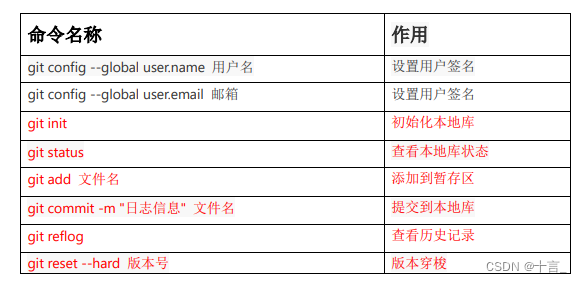
1.1 设置用户签名
基本语法
git config --global user.name 用户名
git config --global user.email 邮箱
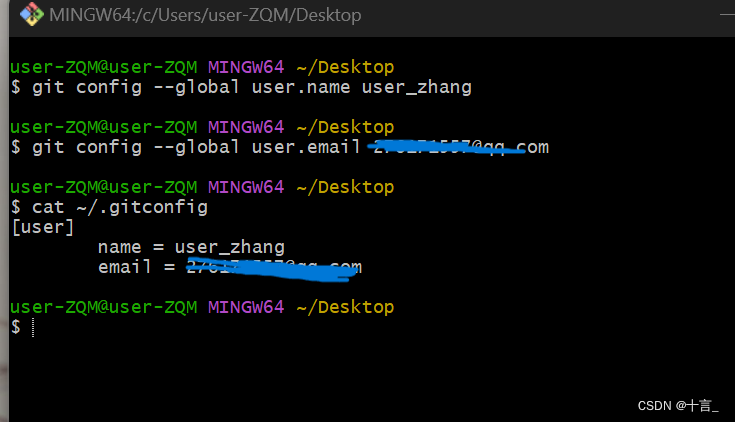
在C盘下用户/user_ZQM/.gitconfig中可以查看git的签名
说明:签名的作用是区分不同操作者身份,后面可以看到每一个提交的版本是由谁提交的,Git首次安装必须设置用户签名,否则无法提交代码。
这里设置的用户签名和将来登录GitHub(或其他代码托管中心)的账号没有任何关系
1.2 初始化本地仓库
新建工作目录:Git
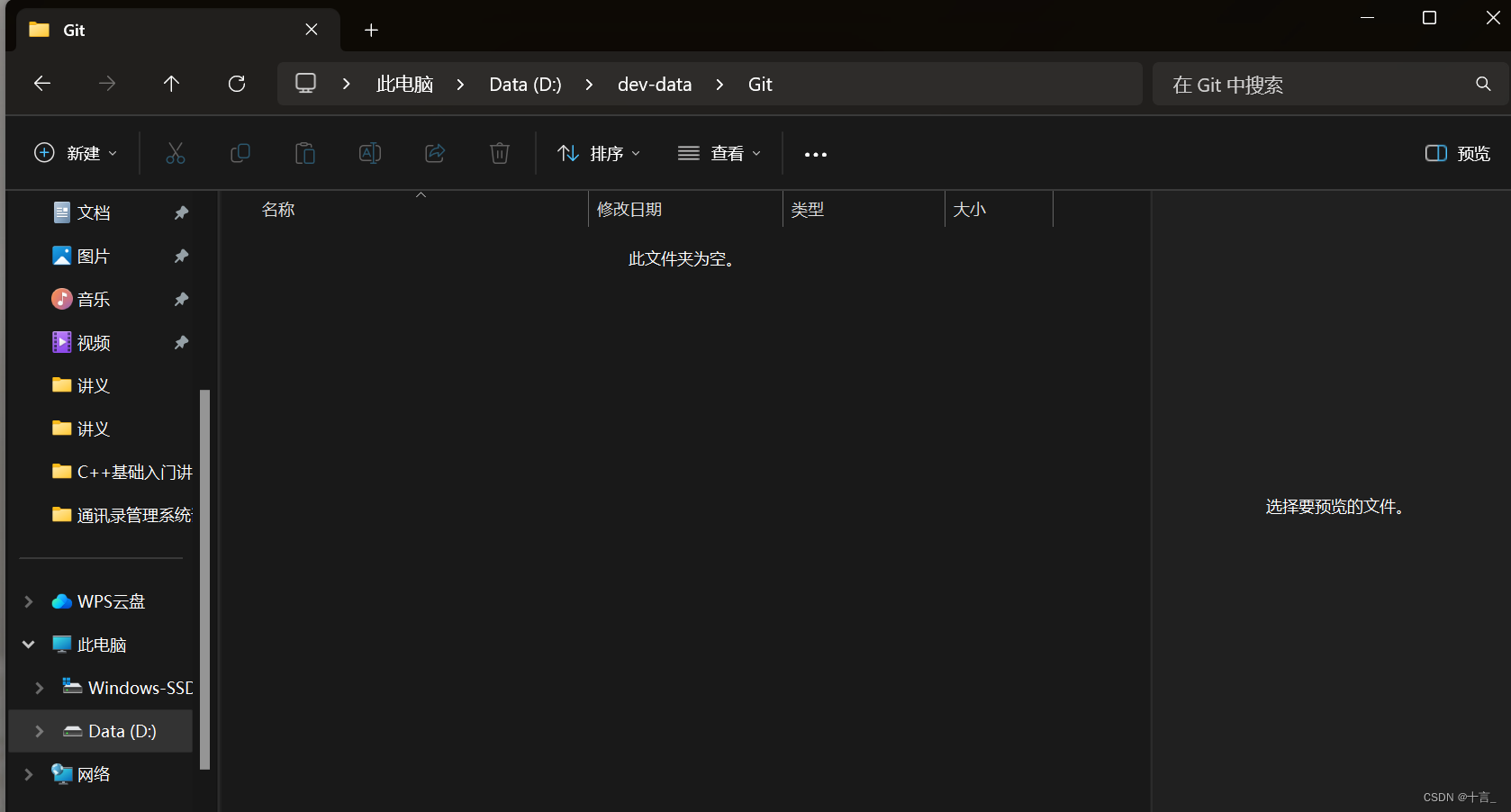
基本语法
在当前目录直接打开Git终端输入git init,出现.git文件(隐藏文件),
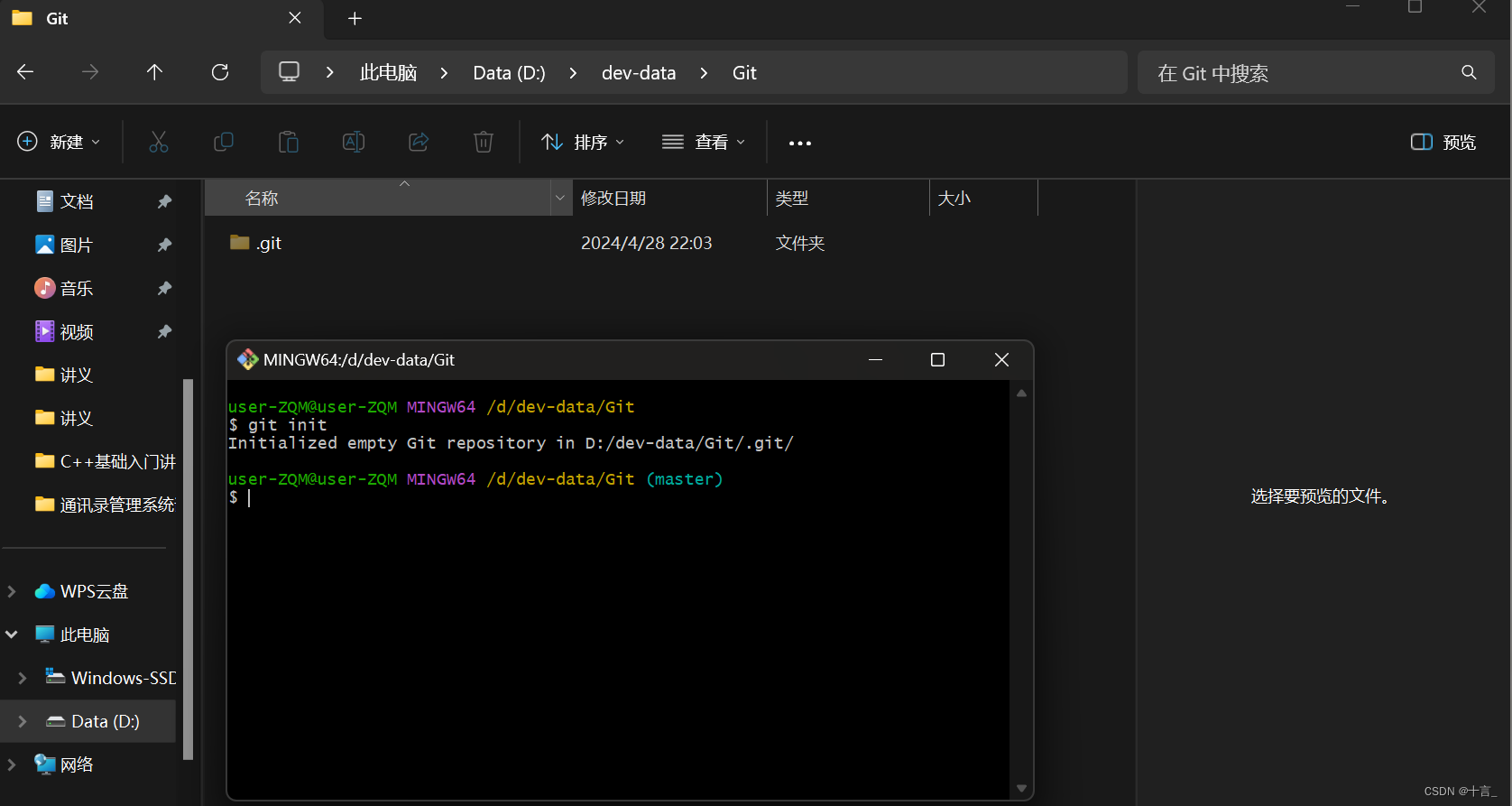
1.3 查看本地库状态
git status, 首次查看,工作区没有任何文件
On branch master:当前在master分支下
No commits yet: 没有提交
nothing to commit (create/copy files and use “git add” to track):表示没有文件进行提交,可以创建、复制文件并使用git add进行提交
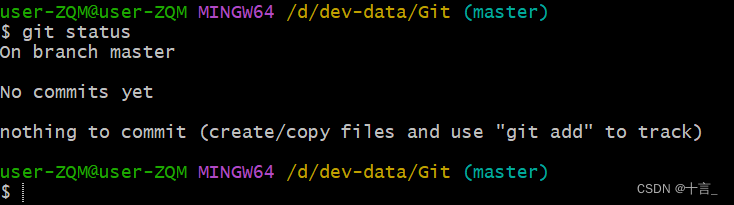
新增文件
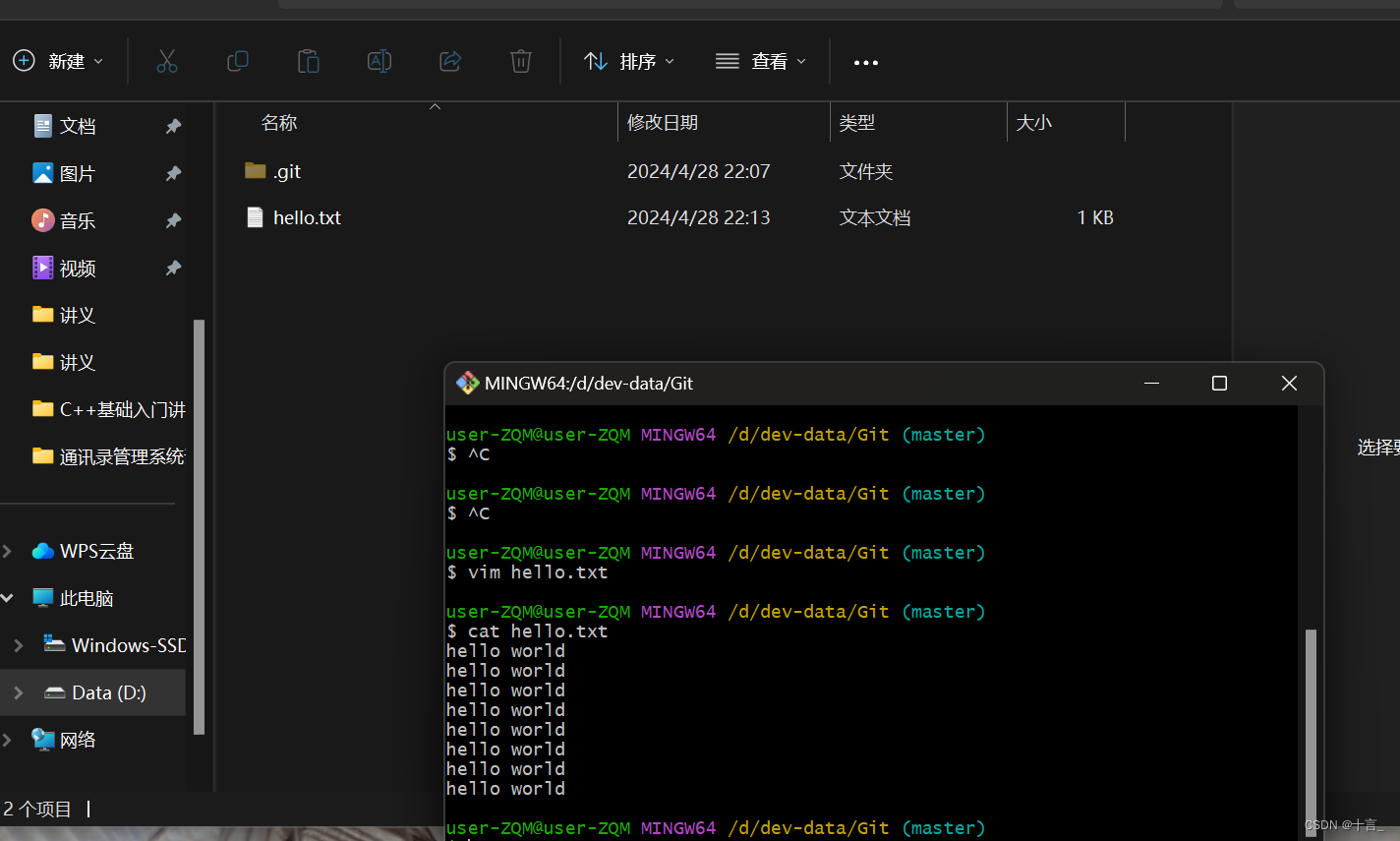
再次查看状态(检测到未追踪的文件)

1.4 将工作区的文件添加到暂存区
git add 文件名

warning: in the working copy of ‘hello.txt’, LF will be replaced by CRLF the next time Git touches it,Git 文件的行末换行符,Windows 使用 CRLF,Linux 使用 LF,表示LF会被自动替换成CRLF
查看状态
检测到暂存区有新文件
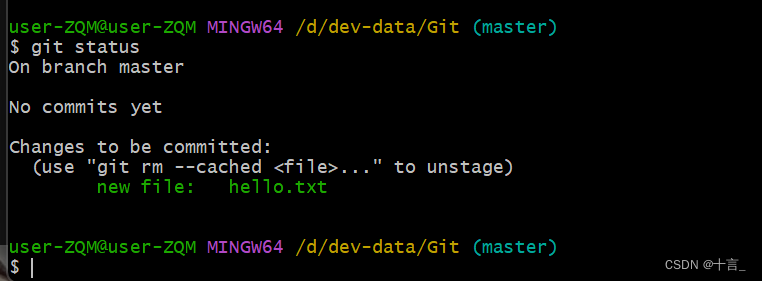
1.5 提交本地库
将暂存区的文件提交到本地库
git commit -m “日志信息” 文件名
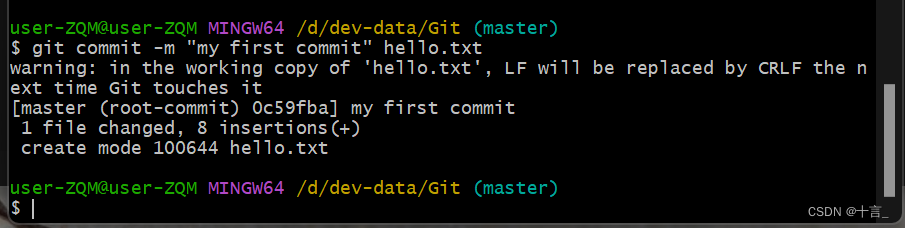
查看状态,发现已经没有文件需要提交
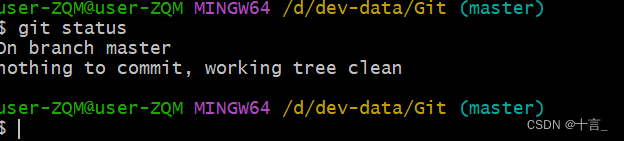
1.6 修改文件
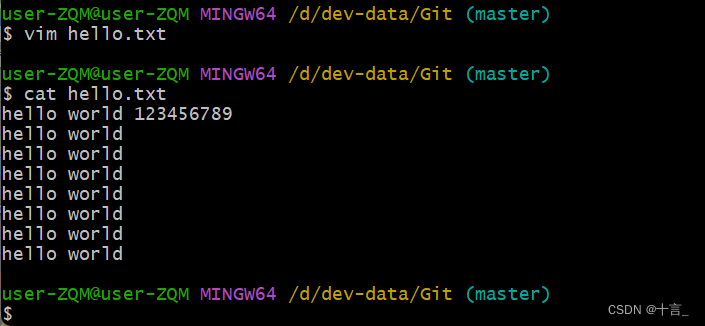
查看状态,检测到工作区有文件被修改
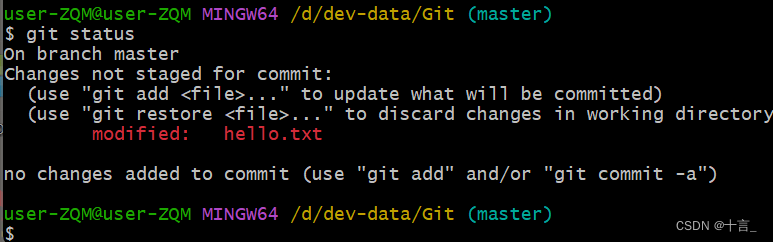
将修改的文件再次添加暂存区

查看状态(工作区的修改已经添加到了暂存区)
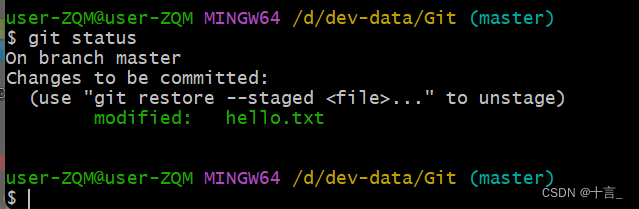
再将暂存区的文件添加到本地库

1.7 查看历史版本
git reflog 查看版本信息
git log 查看版本详细信息
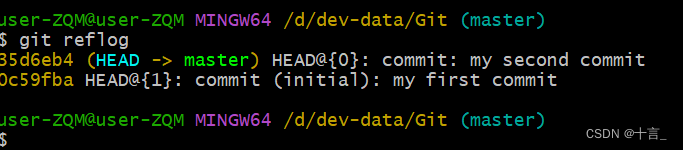
此时head->master指向第二次的提交,也就是最新提交的内容
不想要当前的版本,想恢复之前的版本,可以进行版本穿梭
git reset --hard 版本号
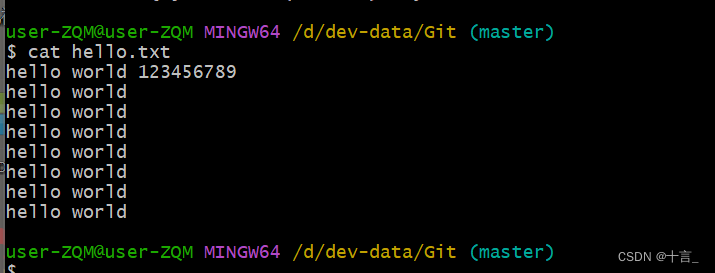
此时在第二次提交的文件
穿梭到第一次提交之后文件内容变为:
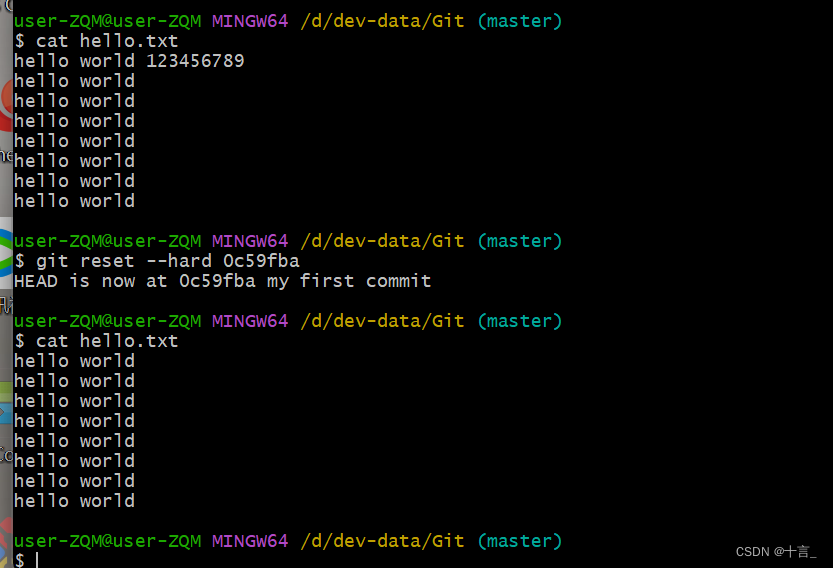
查看版本,发现head-master已经指向第一次版本
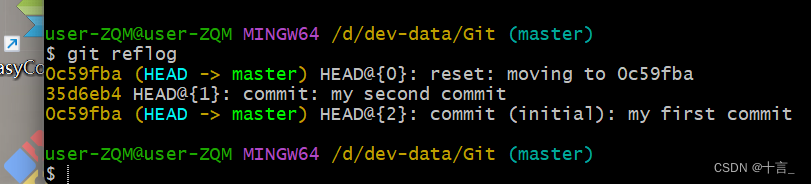
hello.txt文档中内容也发生变化
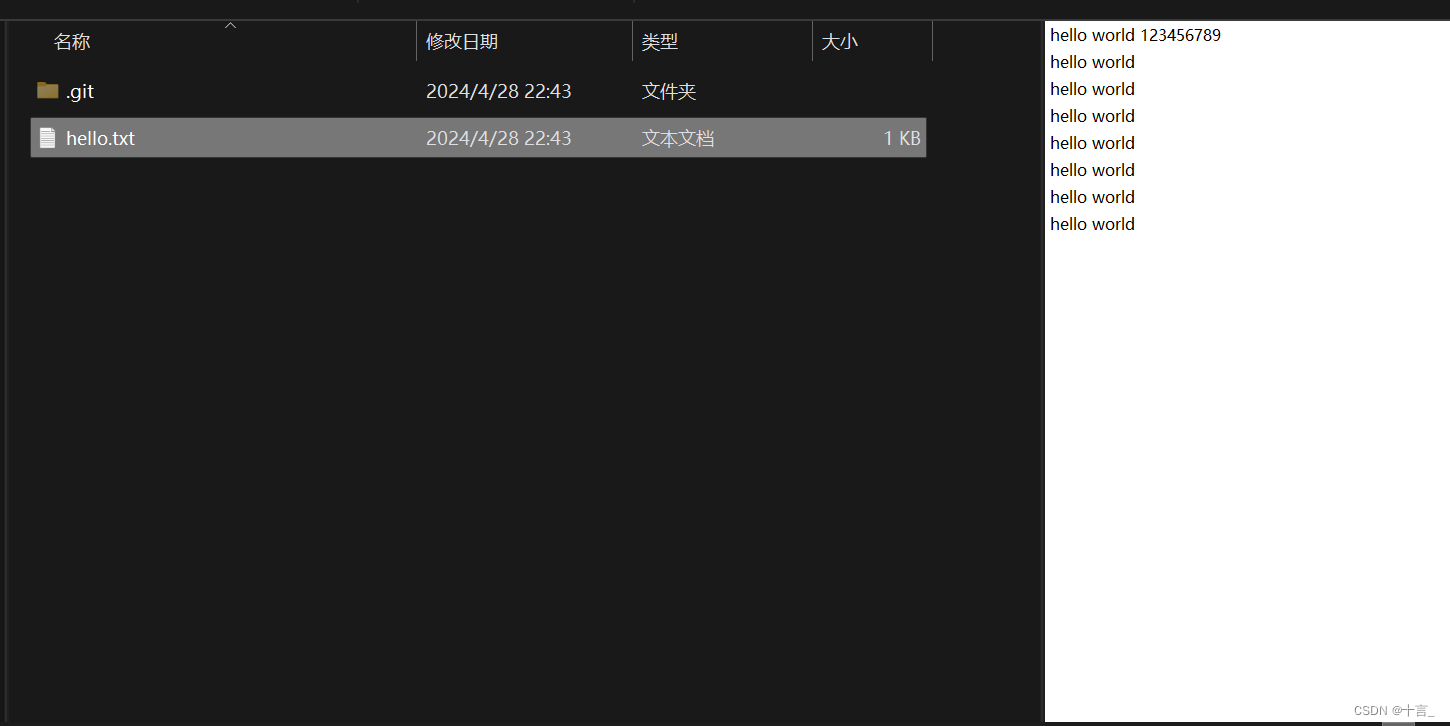
转变成:
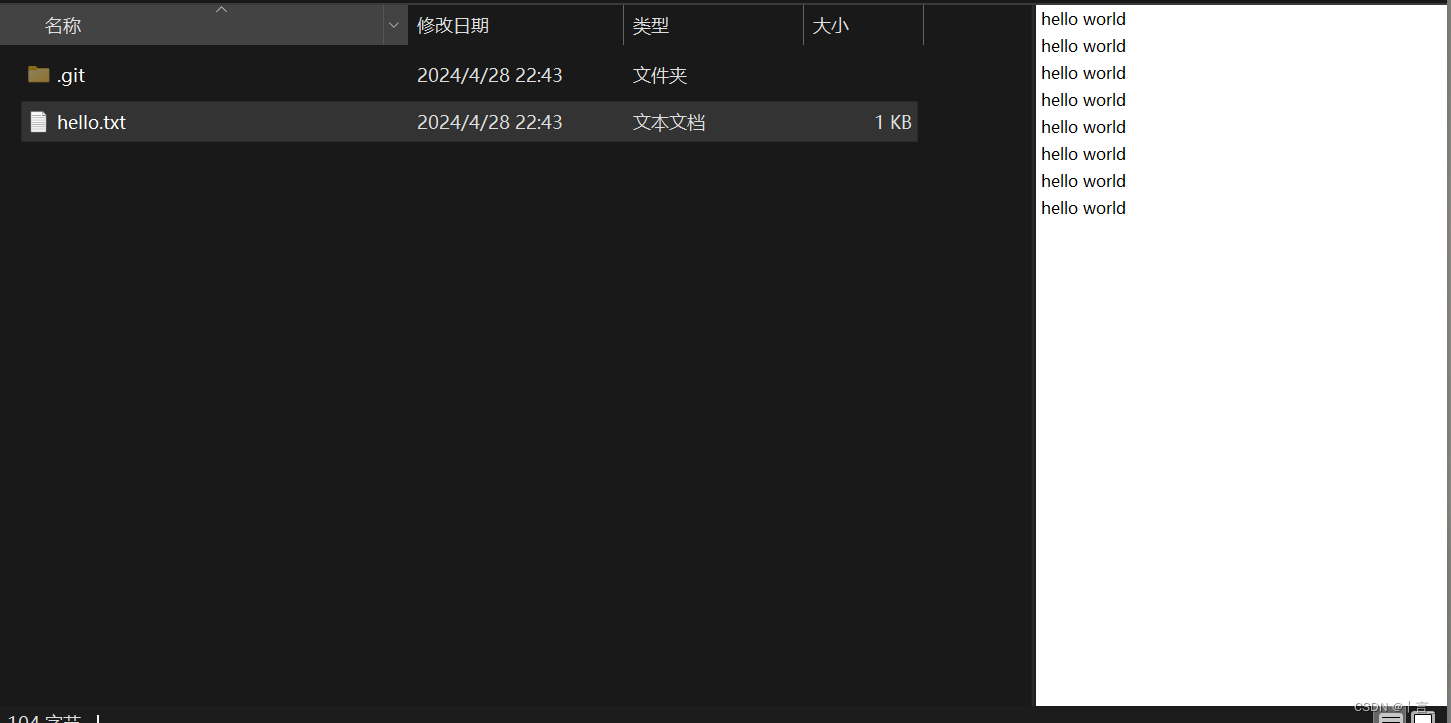
Git 切换版本,底层其实是移动的 HEAD 指针,具体原理如下图所示
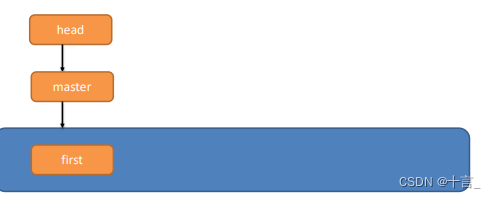
当提交第二次时,head->master->second 提交第三次时 head->master->third,想要穿梭回第二个版本的话,此时head和master的位置不变,只是将master->third 变成master->second






















 70万+
70万+

 被折叠的 条评论
为什么被折叠?
被折叠的 条评论
为什么被折叠?








